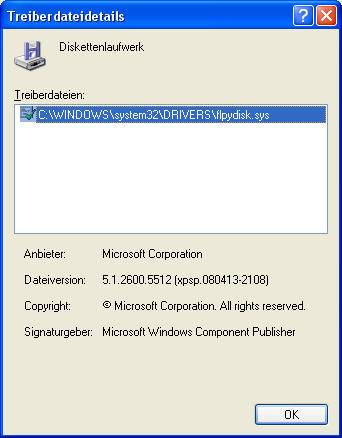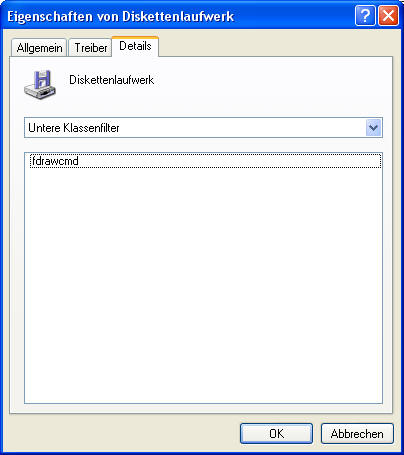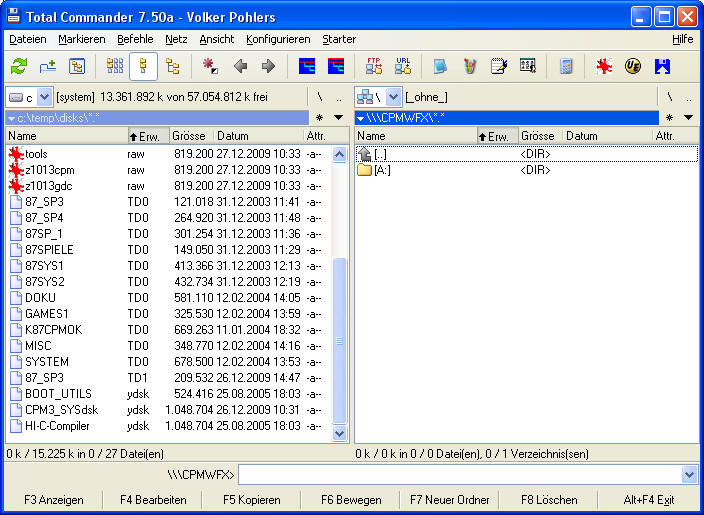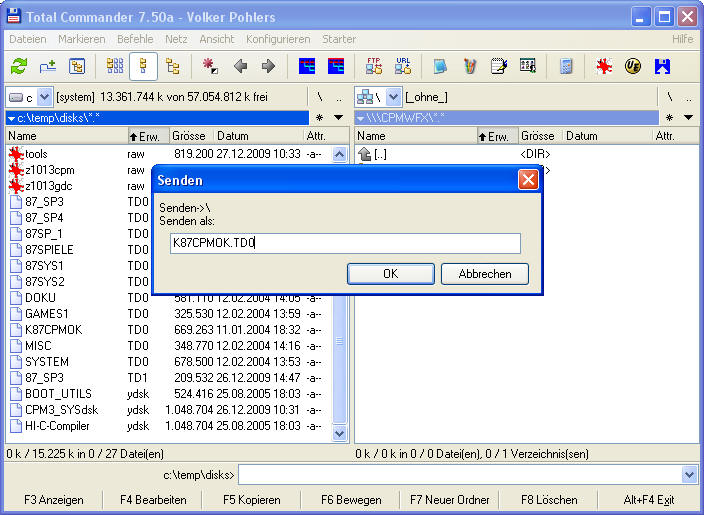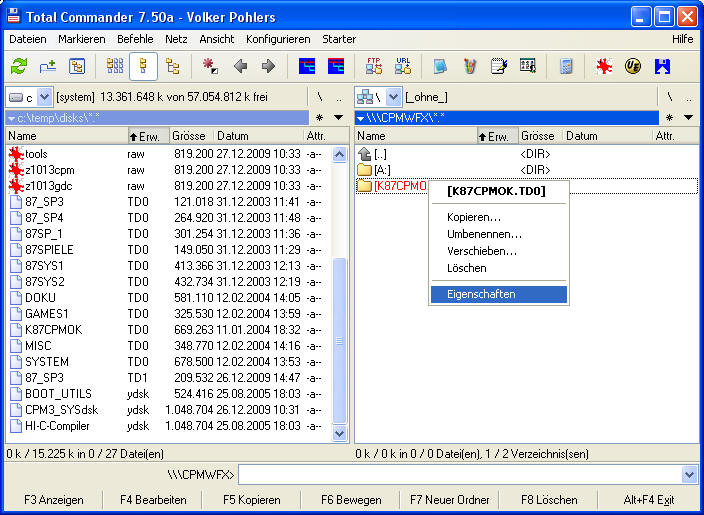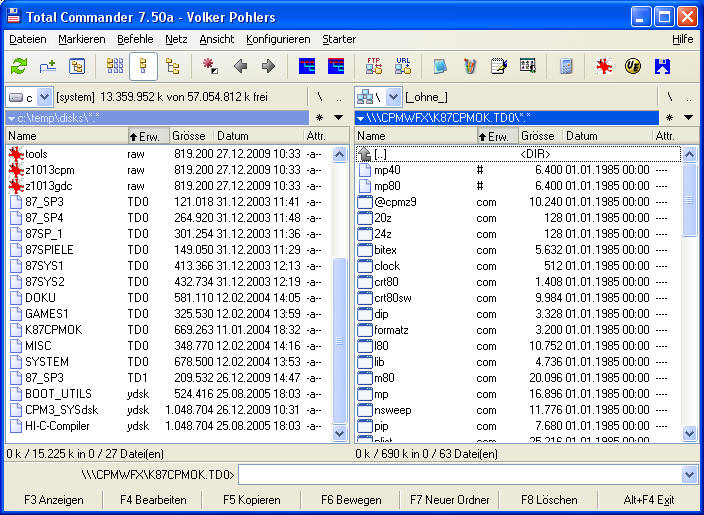CP/M und TotalCommander
Auch unter Windows XP ist es möglich, nicht nur mit Disketten-Images zu arbeiten, sondern auch direkt CP/M-Disketten zu lesen und zu beschreiben! Das geht recht komfortabel im TotalCommander. Mein Plugin arbeitet mit CP/M-Disketten und Diskettenimages, die von libdsk unterstützt werden, also Teledisk, CopyQM, MyZ80, DSK, CFI, RAW, …
siehe auch CP/M Disketten und XP (Kommandozeilentools)
Achtung: Testversion! Es funktioniert wie hier beschrieben, aber fehlt noch einiges (Attribute, …)!
Disketten-Images erstellt man unter Windows am einfachsten mit samdisk (Images und CP/M-Disketten unter Windows XP). Das funktioniert unabhängig vom Diskettenformat.
Windows 7
funktioniert unter Windows 7 das Diskettenlaufwerk nicht richtig (Formatieren geht nicht, Dateien werden nicht geschrieben etc.), hilft vielleicht
- im BIOS „HPET“ „High Precision Event Timer“ ausschalten
- Systemsteuerung –> Gerätemanager –> Diskettenlaufwerke –> Treiber deinstallieren –> warten, bis neu erkannt
- nicht vergessen, den fdrawcmd-Treiber zu installieren
Download
- TC-Plugin cpmimg.zip
26.12.09 v0.6: User werden als Unterverzeichnisse behandelt, libdsk- und cpmtools-Fehler werden angezeigt
05.01.10 v0.8: Die gemounteten Images stehen beim Neustart des TC wieder bereit. Man kann Images aus der Liste löschen (unmounten)
02.02.10 v 0.10: Timestamps bei CP/M 3 werden angezeigt und geschrieben. Vorraussetzung ist „os 3“ im zugehörigen diskdefs-Format
24.02.10: CPMTools erneuert: einseitige Disketten wurden falsch gelesen
15.01.15: neue Version basiert auf libdsk 1.3.5 und cpmtools 2.20
03.05.16: neue Version basiert auf libdsk 1.5.0 und cpmtools 2.20
Installation
- Plugin installieren
im TotalCommander das Archiv mit ENTER öffnen: der TotalCommander fragt dann, ob das Plugin installiert werden soll - optional: einmalig FdInstall.exe als Administrator ausführen (nur nötig, wenn auch ein Diskettenlaufwerk im Rechner vorhanden ist). Dann muss man den Rechner auch einmal neu starten
- optional: in Datei diskdefs den „default“-Wert an das eigene Hausformat anpassen
Der Treiber FdInstall.exe ist von http://simonowen.com/fdrawcmd. Es ist die Datei FdInstall.exe zu starten. Nach Ende der Installation muss der Rechner einmal neu gestartet werden, dann steht der erweiterte Treiber für Disketten zur Verfügung. Durch diesen Treiber wird der Windows-eigene Floppytreiber nicht ersetzt, sondern es wird ein sogenannter „lower class filter“ installiert. Damit laufen alle Programme, die die Floppy nutzen, weiterhin wie gewohnt, nur der Zugriff mit den u.a. Tools erfolgt über diesen Filter. im Geräte-Manager kann man das kontrollieren:
Benutzung
in der Netzwerkumgebung des TotalCommander gibt es ein neues Icon „CPMWFX“.
Sind im Rechner Diskettenlaufwerke eingebaut, erscheint beim Zugriff auf „CPMWFX“ ein Laufwerk „A“ und evtl. „B“. Damit wird auf eine CP/M-Diskette zugegriffen, die sich im Rechner-Laufwerk A: (bzw. B:) befindet. Dank fdrawcmd.sys darf das eine Nicht-MSDOS-formatierte echte CP/M-Diskette sein!
Im Ordner auf der linken Seite befinden sich meine Diskettenimages. Es gibt verschiedenste Diskettenimage-Formate wie Teledisk (*.td0), CPC-Format (*.dsk), Dave Dunfields ImageDisk (*.imd) u.a.m. Das Plugin kann alle diese Formate lesen und vielfach auch schreiben. Ich nutze als Standard *.dsk (Extended disk image; Amstrad CPC, Spectrum +3, PC), da dieses Format vielfach unterstützt wird, so auch von Flash-Floppy GOTEK-Laufwerk und von JKCEMU (http://www.jens-mueller.org/jkcemu/).
Die CP/M-Images werden durch „Senden“ (F5) in die Liste der CP/M-Objekte aufgenommen (gemountet):
Jetzt muss das richtige CP/M-Format eingestellt werden. Standard ist „default“.
Hat das Image kein Standard-Format, muss über Dateien → Eigenschaften, Alt+ENTER oder mit der rechten Maustaste „Eigenschaften“ ausgewählt werden…
Hinweis: Mit der rechten Maustaste funktioniert es nur, wenn man im Total Commander unter Einstellungen/Operationen „linke Maustaste (Windows-Standard)“ aktiviert hat!
… und das gewünschte Format eingeben:
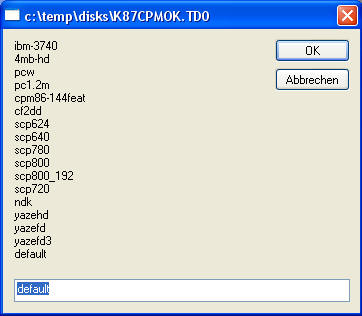 (gekürzte Liste, vgl. Datei „diskdefs“)
(gekürzte Liste, vgl. Datei „diskdefs“)
Nun kann das CP/M-Objekt mit ENTER geöffnet werden: Man sieht den Inhalt der Diskette bzw. des Images.
Dateien können aus dem CP/M-Objekt heraus kopiert werden, in das CP/M-Objekt kopiert werden oder auch gelöscht werden. Ebenso funktioniert „Anzeigen“ (F3)
Achtung es wird auf der Original-Diskette gearbeitet bzw. es werden die originalen Diskettenimages modifiziert!
Z9001 und KC85
Das Default-Format für Z9001-Disketten ist scp800_192. Im Z9001 werden aber die anderen scp-Formate automatisch erkannt und verarbeitet. Für die einfache Nutzung mit dem PC gibt es das Format scp720. Das ist eine 720K-MSDOS-formatierte Diskette mit CP/M-Filesystem (erzeugt mit ERADIR).
Für den KC85/3 ist scp780 das Hausformat.
Danksagung
Natürlich ist das nicht alles auf meinem Mist gewachsen. Es gibt 4 Quellen für das Plugin und die genutzten Tools:
- Simon Owen hat einen genialen Diskettentreiber fdrawcmd.sys für Windows 2000/XP/2003/Vista/2008/7 geschrieben, der erst den physischen Zugriff auf Nicht-Dos-Disketten ermöglicht (http://simonowen.com/fdrawcmd)
- John Elliot hat eine Bibliothek libdsk geschrieben, die den Umgang mit verschiedenen Diskettenimage-Formaten wie Teledisk, CopyQM u.a. und echten CP/M-Disketten erlaubt (http://www.seasip.info/Unix/LibDsk/)
- Michael Haardt hat schließlich die cpmtools geschrieben, die das Dateisystem vom CP/M 2 und 3 beherrschen und den Zugriff auf einzelne Dateien ermöglichen (http://www.moria.de/~michael/cpmtools).
- Rico Bautsch hat mit seinem universellen ScriptWFX-Plugin und großer Hilfsbereitschaft dieses CP/M-Plugin überhaupt erst ermöglicht! (http://www.totalcmd.net/plugring/ScriptWFX.html)
Vielen Dank an alle!!!!